휴대폰 또는 PC에서 줌 프로필 사진을 제거하는 방법

Zoom 프로필 사진을 제거하는 방법과 그 과정에서 발생할 수 있는 문제를 해결하는 방법을 알아보세요. 간단한 단계로 프로필 사진을 클리어하세요.
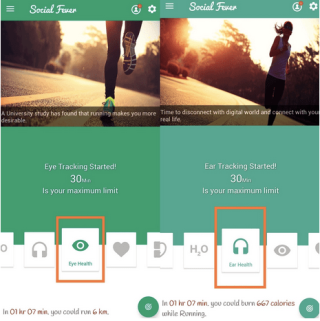
인터넷이 셀룰러 네트워크나 광대역을 통해 일반적으로 사용 가능하게 되면서 사용자는 YouTube에서 많은 시간을 보내기 시작했습니다. 그 이유는 YouTube의 방대한 비디오 라이브러리와 플랫폼에서 사용할 수 있는 대부분의 콘텐츠(YouTube Premium 제외)를 수수료나 고정 요금 없이 액세스할 수 있다는 사실입니다. 그러나 이것은 또한 YouTube 시간을 제한하고 폭음 비디오 시청을 자제하는 방법을 이해하는 이유를 제공합니다.
YouTube 사용을 제한하려면 사용자가 YouTube에 시간 제한을 설정하여 때때로 휴식을 취하고 플랫폼에서 예고편과 비디오를 보는 데 전체 시간을 낭비하지 않도록 해야 합니다.
휴대전화용 YouTube 앱에는 그렇게 하는 기능이 있지만 YouTube 시간을 제한하는 더 좋은 방법도 알려 드리겠습니다. YouTube 중독이 휴대전화에서만 사용하는 경우가 많기 때문에 모바일에서 YouTube 사용을 제한하는 데 중점을 둡니다.
또한 읽기 – YouTube에서 MP3로 Chrome 확장 프로그램
휴대전화에서 YouTube 시간을 제한하는 방법은 다음과 같습니다.
Social Fever를 통해 YouTube 사용을 제한하는 방법
Social Fever 는 Systweak Software에서 Android 사용자를 위해 개발한 디지털 웰빙 앱 입니다. Social Fever는 YouTube 사용에 제한을 설정할 수 있을 뿐만 아니라 다른 앱에서도 유사한 사용 제어를 할 수 있도록 하여 디지털 해독을 할 수 있는 가장 좋은 방법을 제공합니다.
Social Fever를 사용하면 YouTube 및 기타 가장 많이 사용하는 앱에 시간 제한을 설정할 수 있습니다. 앱은 타이머가 설정된 제한에 도달하면 사용자가 휴식을 취하거나 화면을 옆으로 치워두지 않아도 됩니다. Social Fever를 통해 YouTube에서 시간 제한을 설정하고 YouTube 사용을 제한하는 방법은 다음��� 같습니다.
1단계: Social Fever 앱을 엽니다.
2 단계 : 머리에 목표 설정의 옵션을 선택합니다.
3단계: 목록에서 모든 주요 앱은 기본적으로 사용 제한을 설정하도록 표시됩니다. YouTube에만 시간 제한을 설정하려고 하므로 YouTube를 제외한 모든 옵션을 선택 해제해야 합니다. 그러나 디지털 해독을 위해 선택한 모든 앱 또는 앱에 항상 제한을 설정하도록 선택할 수 있습니다.
4단계: 편집 버튼을탭하여 원하는대로 YouTube 사용 제한을 설정합니다. 기본 시간 제한은 30분 입니다.
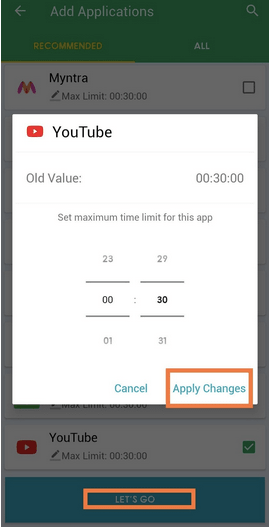
5단계: YouTube 사용 제한을 설정한 후 변경 사항을 적용하고 Let's Go를 탭 합니다 . 이제 YouTube 사용 한도가 설정되었습니다.
몇 가지 다른 기능을 통해 Social Fever는 디지털 해독을 위한 최고의 앱이자 YouTube 및 기타 앱의 사용 제한을 설정할 수 있습니다.
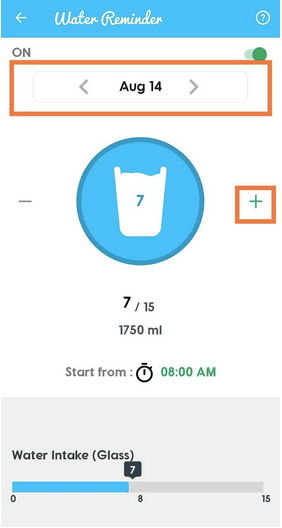
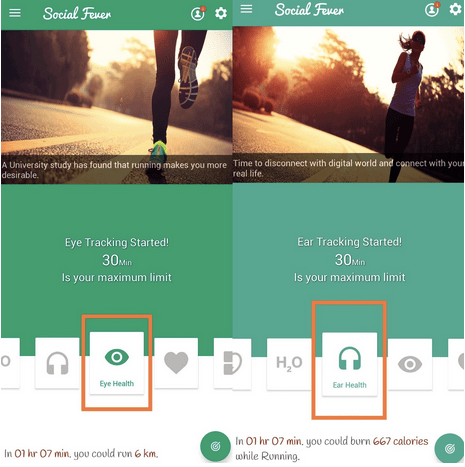
Social Fever를 사용하면 YouTube 사용 및 기타 모든 앱에 대한 제한을 설정하는 데 도움이 되므로 다른 스트리밍 플랫폼, 음악 스트리밍 앱 및 소셜 미디어 사이트를 통한 콘텐츠 소비를 제어하는 데 도움이 됩니다.
또한, 특히 데이터 한도에 의해 제한되는 셀룰러 네트워크에서 인터넷 데이터를 저장하는 데도 도움이 됩니다.
또한 앱 내에서 YouTube에 시간 제한을 설정할 수도 있습니다. 방법은 다음과 같습니다.
앱 내에서 YouTube 사용 제한을 설정하는 방법은 무엇입니까?
앱 내에서 YouTube에 시간 제한을 설정하려면 다음 단계를 순차적으로 따르세요.
1단계: 휴대전화에서 YouTube를 엽니다.
2단계: 화면 오른쪽 상단에 있는 프로필 사진을 탭합니다.
3단계: 설정을 탭 합니다 .
4 단계 : 머리 일반 설정 .
5단계: 휴식을 취하라는 알림을 선택 합니다 .
6단계: YouTube 세션 중에 알림이 울리는 빈도 를설정합니다.
이제 설정된 시간 간격마다 YouTube에서 휴식을 알려줍니다.
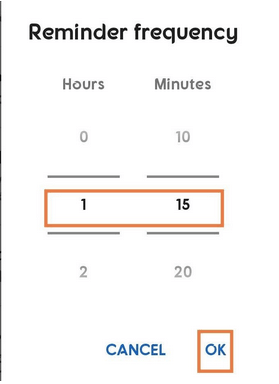
또한 YouTube에서 취침 시간을 알려줄 특정 취침 시간 게시물을 설정하여 휴대전화에서 YouTube 사용을 제한할 수도 있습니다. 방법은 다음과 같습니다.
1단계: 휴대전화에서 YouTube를 엽니다.
2단계: 화면 오른쪽 상단에 있는 프로필 사진을 탭합니다.
3단계: 설정을 탭 합니다 .
4 단계 : 머리 일반 설정
5단계: 취침 시간 알림 선택
6단계: 취침 시간을 설정하여 YouTube 시간을 제한합니다.
7단계: 변경 사항을 적용합니다.
이제 YouTube에서 매일 취침 시간을 알려줌으로써 눈과 몸 전체에 휴식을 취할 수 있습니다.
YouTube는 디지털 중독 의 주요 원인 중 하나입니다 . 방대한 콘텐츠 라이브러리로 인해 사람들은 YouTube에서 몇 시간을 보내면서 사람들 , 특히 어린이 들에게 긴장 및 기타 정신 건강 문제를 야기했습니다 . 다양한 이유로 항상 비디오 스트리밍에 대한 이러한 갈망을 억제하는 것이 중요합니다.
Social Fever를 디지털 디톡스를 시작하고 관리하는 방법으로 사용하는 것이 좋습니다. YouTube 사용은 물론 다른 중독성 휴대폰 앱 사용을 효과적으로 제어하고 제한하는 데 도움이 되기 때문입니다.
이 문제에 대한 의견을 알려주고 매일 YouTube에서 보내는 시간을 알려주세요. 그리고 더 새로운 기술 업데이트, 트릭, 솔루션을 보려면 Facebook , Twitter 및 LinkedIn 에서 Systweak을 팔로우 하세요.
Zoom 프로필 사진을 제거하는 방법과 그 과정에서 발생할 수 있는 문제를 해결하는 방법을 알아보세요. 간단한 단계로 프로필 사진을 클리어하세요.
Android에서 Google TTS(텍스트 음성 변환)를 변경하는 방법을 단계별로 설명합니다. 음성, 언어, 속도, 피치 설정을 최적화하는 방법을 알아보세요.
Microsoft Teams에서 항상 사용 가능한 상태를 유지하는 방법을 알아보세요. 간단한 단계로 클라이언트와의 원활한 소통을 보장하고, 상태 변경 원리와 설정 방법을 상세히 설명합니다.
Samsung Galaxy Tab S8에서 microSD 카드를 삽입, 제거, 포맷하는 방법을 단계별로 설명합니다. 최적의 microSD 카드 추천 및 스토리지 확장 팁 포함.
슬랙 메시지 삭제 방법을 개별/대량 삭제부터 자동 삭제 설정까지 5가지 방법으로 상세 설명. 삭제 후 복구 가능성, 관리자 권한 설정 등 실무 팁과 통계 자료 포함 가이드
Microsoft Lists의 5가지 주요 기능과 템플릿 활용법을 통해 업무 효율성을 40% 이상 개선하는 방법을 단계별로 설명합니다. Teams/SharePoint 연동 팁과 전문가 추천 워크플로우 제공
트위터에서 민감한 콘텐츠를 보는 방법을 알고 싶으신가요? 이 가이드에서는 웹 및 모바일 앱에서 민감한 콘텐츠를 활성화하는 방법을 단계별로 설명합니다. 트위터 설정을 최적화하는 방법을 알아보세요!
WhatsApp 사기를 피하는 방법을 알아보세요. 최신 소셜 미디어 사기 유형과 예방 팁을 확인하여 개인 정보를 안전하게 보호하세요.
OneDrive에서 "바로 가기를 이동할 수 없음" 오류를 해결하는 방법을 알아보세요. 파일 삭제, PC 연결 해제, 앱 업데이트, 재설정 등 4가지 효과적인 해결책을 제공합니다.
Microsoft Teams 파일 업로드 문제 해결 방법을 제시합니다. Microsoft Office 365와의 연동을 통해 사용되는 Teams의 파일 공유에서 겪는 다양한 오류를 해결해보세요.








